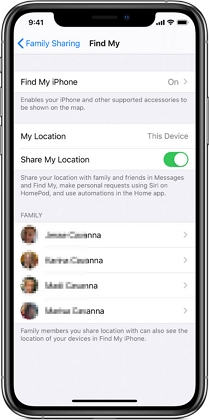Cómo Ocultar la Ubicación en el iPhone de Buscar a mis amigos sin que ellos lo sepan
 Santiago Hernandez
Santiago Hernandez- Actualizado en 2023-07-14 a iOS Location Changer
¿Puedes desactivar la opción de compartir mi ubicación en un iPhone sin alertar a alguien?
Según un informe del New York Times, su teléfono inteligente actualiza su ubicación más de 14000 veces al día. Esto significa que está siendo rastreado las 24 horas del día, los 7 días de la semana, y su ubicación se comparte continuamente no solo con sus amigos y familiares, sino también con las aplicaciones que están instaladas en su dispositivo. Sin embargo, las cosas se vuelven más tensas para los usuarios de iOS, ya que aplicaciones como Find My Friends o Find My iPhone rastrean continuamente la ubicación y la actualizan con los miembros del círculo. Por lo tanto, en tales situaciones, ocultar su ubicación se convierte en la necesidad del momento.
Entonces, si también está buscando formas de ocultar la ubicación en el iPhone sin que ellos lo sepan, entonces está en el lugar correcto. En este artículo, discutiremos varios métodos verificados para desactivar la ubicación en su iPhone sin alertar a nadie.
- Parte 1. Cómo ocultar la ubicación en el iPhone sin que ellos sepan
- Parte 2. Cómo dejar de compartir la ubicación en Find My App
- Parte 3. Cómo evitar que tu iPhone recuerde dónde estacionaste
- Parte 4. Ponga la capa invisible apagando los servicios del sistema de iPhone
- Tip Extra: Cómo compartir su ubicación usando Buscar a mis amigos/Mensajes
Parte 1. Cómo ocultar la ubicación en el iPhone sin que ellos sepan
Método 1. Oculte su ubicación en iPhone con UltFone iOS Location Changer
¿Estás frustrado por esas aplicaciones de iPhone que usan tu ubicación? ¿O estás cansado de que tus padres te sigan? Si es así, prueba UltFone iOS Location Changer para deshacerte de esos molestos problemas. Con esta increíble herramienta, puede ocultar su ubicación y viajar a cualquier lugar sin que nadie en su círculo familiar o de amigos lo sepa. Además, UltFone iOS Location Changer también se puede usar para simular su movimiento entre dos o varios puntos. Las otras características increíbles de UltFone iOS Location Changer incluyen:
- Cambia tu ubicación a cualquier parte del mundo.
- Funciona a la perfección con todas las aplicaciones basadas en la ubicación, incluidas Find My Friend y Find My iPhone.
- Admite una amplia gama de dispositivos iOS, incluida la última serie de iPhone 12.
- Simule el movimiento del GPS entre varios puntos con una velocidad personalizada.
Aquí está la guía paso a paso sobre cómo ocultar su ubicación en el iPhone.
-
Paso 1 Inicie UltFone iOS Location Changer en su PC/Mac. Marque el descargo de responsabilidad y haga clic en el botón Entrar para comenzar.
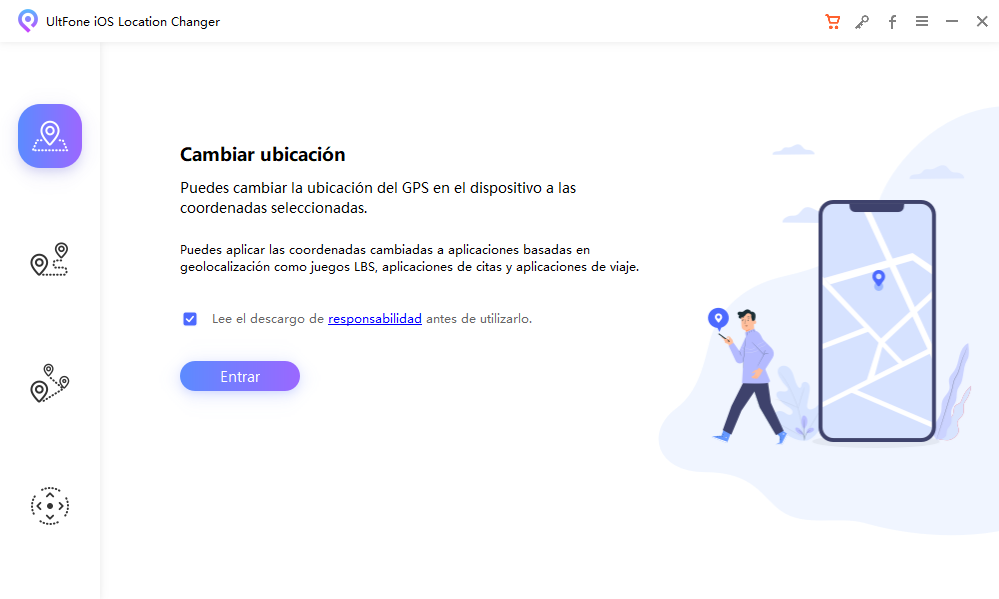
-
Paso 2 Conecta tu iPhone/iPad al ordenador con el cable Lightning original de Apple.

-
Paso 3 Ahora, escriba la ubicación en el cuadro de búsqueda y haga clic en el icono de búsqueda.
-
Paso 4 La ubicación ingresada se mostrará en el panel izquierdo. Confírmelo y haga clic en "Empezar a modificar".
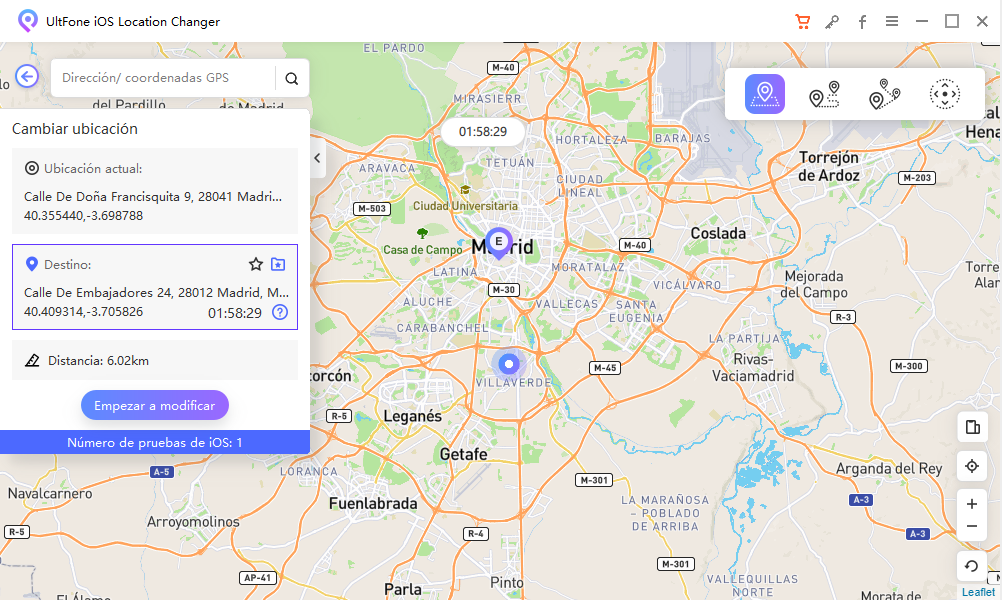
Método 2. Activar el modo avión
Find My Friends, iMessages y otras aplicaciones basadas en la ubicación en el iPhone actualizarán su ubicación cada vez que se conecte a Internet. Luego, la ubicación se transmite a sus amigos y familiares a través de estas aplicaciones. Activar el modo avión podría ayudar a ocultar la ubicación, ya que cortaría la red conectada al dispositivo, evitando así cualquier transmisión. Los pasos a continuación lo ayudarán a activar el modo Avión.
- Paso 1: deslice hacia abajo desde el borde superior de la pantalla de su iPhone para acceder a la barra de estado.
-
Paso 2: Ubique el letrero del avión y tóquelo.

- Paso 3: el logotipo se volverá naranja, lo que indica que el modo avión ahora está activado
Aunque el método es rápido y fácil de operar, tiene inconvenientes que no se pueden ignorar. Y ni siquiera podrá enviar o recibir llamadas telefónicas o mensajes después de hacerlo.
Método 3. Desactiva Compartir mi ubicación
Apple viene con una configuración de seguridad encomiable y garantiza que los usuarios estén a salvo de cualquier tipo de fuga de información o datos. Por lo tanto, permite a los usuarios restringir la transmisión de cualquier dato hasta que se otorgue el permiso. El iPhone no compartirá ninguno de sus datos de ubicación si desactiva la función de compartir ubicación.
- Paso 1: desde la pantalla principal de su iPhone, toque la aplicación Configuración.
- Paso 2: busque la sección Privacidad.
- Paso 3: en la siguiente pantalla, toque Servicios de ubicación para desactivarlo.
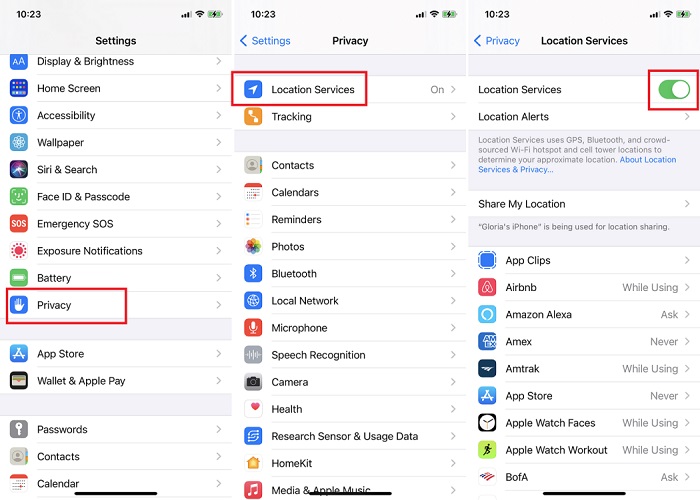
Seguir los pasos desactivará el uso compartido de la ubicación; sin embargo, podría provocar el mal funcionamiento de varias aplicaciones que necesitan datos de ubicación para funcionar correctamente. (La lista de aplicaciones incluirá, entre otras, Fotos, Clima y navegadores).
Método 4. Comparte tu ubicación usando otro iPhone/iPadd
Las aplicaciones mencionadas utilizan los datos de ubicación del dispositivo respectivo al que están conectadas. Esto significa que configurar las aplicaciones en otro dispositivo con la misma ID ocultará su ubicación original y transmitirá la ubicación de ese dispositivo.
- Paso 1: en otro iPhone, abre Configuración y dirígete a tu perfil.
-
Paso 2: busque la pestaña "Buscar mi" y active la función "Compartir mi ubicación".

- Paso 3: Ahora dirígete a la aplicación "Find My", establece una etiqueta para la ubicación actual.
- Paso 4: Luego, verifica a las personas que tienen acceso a tu ubicación.
Eso es todo. Estás listo. seguir los pasos ocultará su ubicación original. Sin embargo, el método necesitaría que tenga un iPhone o iPad que no esté en su uso diario. En caso de no disponer de uno, realizar el trámite puede resultar complicado.
Parte 2. Cómo dejar de compartir la ubicación en Find My App
La aplicación "Find My" se compró para reemplazar las aplicaciones "Find My Friends" y "Find My iPhone". La aplicación rastrea a tus amigos y otros dispositivos conectados con tu ID. En caso de que su iPhone se pierda o sea robado, la aplicación será útil para rastrear y restaurar su teléfono. Sin embargo, a veces es posible que deba desactivar el uso compartido de la ubicación para mantener su privacidad. Los pasos a continuación lo guiarán con respecto al proceso.
- Paso 1: Inicie la aplicación "Buscar mi" en su iPhone.
- Paso 2: Dirígete a tu perfil tocando el ícono en la parte inferior derecha.
- Paso 3: en la pestaña, toque la opción "Compartir mi ubicación".
- Paso 4: Establézcalo en "No compartir".

Parte 3. Cómo evitar que tu iPhone recuerde dónde estacionaste
"Mostrar ubicación estacionada" es una característica maravillosa que ofrece iOS. Cuando desconecta su iPhone del sistema Apple CarPlay, Maps deja caer un marcador de automóvil estacionado para que pueda encontrarlo rápidamente. Puede desactivar la función Mostrar ubicación estacionada siguiendo los pasos a continuación.
- Paso 1: Ve a Configuración.
- Paso 2: navega a Mapas.
- Paso 3: toca Mostrar ubicación estacionada para apagarlo.

Parte 4. Ponga la capa invisible apagando los servicios del sistema de iPhone
Desactivar los servicios del sistema de iPhone es una buena manera de evitar que las aplicaciones rastreen su ubicación. Sin embargo, es un poco difícil desactivar los servicios del sistema de iPhone, ya que la función está oculta bajo muchas capas de menús.
- Paso 1: Inicie "Configuración" y diríjase a "Privacidad".
- Paso 2: En el menú Privacidad, toque Servicios de ubicación.
- Paso 3: Toca Servicios del sistema.
- Paso 4: En el menú Servicios del sistema, busque Ubicaciones significativas.
- Paso 5: Toca Ubicación significativa para deshabilitarla.
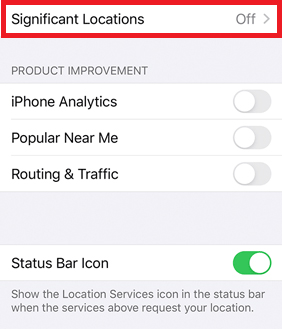
Tip Extra: Cómo compartir su ubicación usando Buscar a mis amigos/Mensajes
Recientemente, Apple lanzó una nueva actualización en iOS 13 llamada Compartir mi ubicación. Con esta función, puede compartir su ubicación con amigos y familiares desde su iPhone con la ayuda de Find My. Para compartir su ubicación, siga los pasos a continuación:
- Paso 1: Inicie la Configuración desde su iPhone.
- Paso 2: Vaya a Privacidad y asegúrese de que los servicios de ubicación estén activados.
- Paso 3: Vuelva a Configuración, toque su nombre en la parte superior.
- Paso 4: Ahora, toca Buscar mi.
- Paso 5: Toca "Compartir mi ubicación" para activar la función.
- Paso 6: Ahora, inicia la aplicación Find My.
- Paso 7: Vaya a la pestaña Personas y toque Comenzar a compartir ubicación.
- Paso 8: Ahora, ingrese el número de teléfono de la persona con la que desea compartir la ubicación.
- Paso 9: Toca Enviar. Puede seleccionar compartir la ubicación durante una hora o hasta el final del día.

Pensamientos finales
Estamos seguros de que ahora has entendido completamente lo que se necesita para ocultar la ubicación en tu iPhone. Además, todas las técnicas compartidas anteriormente son probadas por diferentes usuarios de iOS. Sin embargo, te recomendaría que pruebes UltFone iOS Location Changer. La razón para usar UltFone iOS Location Changer. es que es una herramienta confiable y hace el trabajo de manera eficiente sin dañar su dispositivo. Siéntase libre de darle una oportunidad. También puede compartir sus consultas en nuestras páginas de Facebook y Twitter. Nuestro equipo estará encantado de responder a tus consultas y dudas.